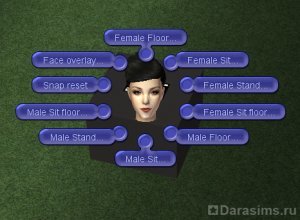Коробки поз в Симс 2
Коробка поз (от англ. posebox, позбокс) – это объект, содержащий в себе список движущихся или статических анимаций для симов, которые можно выбирать и ставить персонажей в определенную позу. Обычно позбокс представлен в виде коробки, которую можно купить в режиме покупок в разделе «Увлечения» или «Разное».
Просто разместите коробку на полу в месте, которое не будет мешаться в кадре. Выберите сима, которого хотите использовать в кадре, и кликайте на позбокс. Вы увидите меню из всех доступных поз. Выбирая одну из них, вы тем самым ставите сима в эту позу.
Некоторые коробки позволяют поставить сима в позу и отменить ее, нажав на панель взаимодействий. Другие же работают на выборе кнопок «Start» и «Stop», что означает Включить - Выключить позу. А для некоторых поз нужен сброс сима, который обычно добавлен в меню коробки и называется примерно как «Reset».
Кроме пользовательских коробок существует еще и стандартная коробка, которая есть у каждого в игре по умолчанию. Чтобы ее достать, введите код разработчика boolprop testingcheatsenabled true, зажав клавишу Shift, кликните на сима и выберите опцию меню «Spawn» -> «Paul's Reaсtion Tester». Рядом появится желтая коробка.
Давайте рассмотрим, что она может:
Существует всеми известная черная коробка с фотоаппаратом, которая позволяет выбирать эмоции для лица. Независимо от того, какую позу вы выбрали, выражения лиц можно совмещать одновременно с ними. Чтобы включить эмоцию, нажмите на коробку и выберите пункт меню «Face Overlay».
Внутри будет список всех выражений от злости до улыбки.
Практически любую позу можно объединять с другой, причем даже из разных коробок. Они накладываются друг на друга и создают совершенно новые ракурсы.
То же самое можно проделывать и с выражением лица. Например, смягчить резкую улыбку нейтральной эмоцией и получить легкую усмешку.
Кроме этого, есть специальные коробки поз, которые позволяют менять положение только определенных частей тела, не затрагивая всего персонажа. Благодаря им, можно совмещать позы рук с позами ног, туловища, головы и т.д., создавая реалистичные и интересные положения сима.
Не забывайте, что их тоже можно совмещать с обычными позами и делать удачные снимки. Например, поставить позу для ног, затем поднять левую руку, усадить сима на диван и попросить его в этот момент включить телевизор.
Необходимые и полезные коды при постановках:
• moveobjects on (возможность передвигать неперемещаемые объекты и "накладывать" симов на объекты)
• boolProp snapObjectsToGrid false - для расположения объектов без привязки к клеткам пола
• BoolProp allow45DegreeAngleOfRotation true - для вращения объектов на 45 градусов (с помощью клавиш )
• maxmotives и затем motivedecay off - для повышения и "замораживания" потребностей
И еще советую отключить Свободу воли в настройках, чтобы ваши симы не бегали по участку и не отвлекались на внешние факторы.
В помощь - путеводитель по позбоксам.
На этом знакомство с возможностями позбоксов заканчивается и начинается ваше творчество.
Удачных и красивых постановок!
Как пользоваться коробками?
Просто разместите коробку на полу в месте, которое не будет мешаться в кадре. Выберите сима, которого хотите использовать в кадре, и кликайте на позбокс. Вы увидите меню из всех доступных поз. Выбирая одну из них, вы тем самым ставите сима в эту позу.
Некоторые коробки позволяют поставить сима в позу и отменить ее, нажав на панель взаимодействий. Другие же работают на выборе кнопок «Start» и «Stop», что означает Включить - Выключить позу. А для некоторых поз нужен сброс сима, который обычно добавлен в меню коробки и называется примерно как «Reset».
Дефолтная коробка Paul's Reaсtion Tester
Кроме пользовательских коробок существует еще и стандартная коробка, которая есть у каждого в игре по умолчанию. Чтобы ее достать, введите код разработчика boolprop testingcheatsenabled true, зажав клавишу Shift, кликните на сима и выберите опцию меню «Spawn» -> «Paul's Reaсtion Tester». Рядом появится желтая коробка.
Давайте рассмотрим, что она может:
• опции Column содержат в себе сами эмоции. В диалоговом окне выбирайте «Overlay».
• опция Flags служит для управления настройками позбокса. Например, настройка Set Prefer Overlay позволяет накладывать эмоции и позы друг на друга.
• опция Loops позволяет выбирать количество повторов для эмоции. По умолчанию Set=100, но если выбрать его и зайти в меню снова, вы увидите много других вариантов.
• опция Flags служит для управления настройками позбокса. Например, настройка Set Prefer Overlay позволяет накладывать эмоции и позы друг на друга.
• опция Loops позволяет выбирать количество повторов для эмоции. По умолчанию Set=100, но если выбрать его и зайти в меню снова, вы увидите много других вариантов.
Эмоции лица
Существует всеми известная черная коробка с фотоаппаратом, которая позволяет выбирать эмоции для лица. Независимо от того, какую позу вы выбрали, выражения лиц можно совмещать одновременно с ними. Чтобы включить эмоцию, нажмите на коробку и выберите пункт меню «Face Overlay».
Внутри будет список всех выражений от злости до улыбки.
Наложение и совмещение анимации
Практически любую позу можно объединять с другой, причем даже из разных коробок. Они накладываются друг на друга и создают совершенно новые ракурсы.
То же самое можно проделывать и с выражением лица. Например, смягчить резкую улыбку нейтральной эмоцией и получить легкую усмешку.
Кроме этого, есть специальные коробки поз, которые позволяют менять положение только определенных частей тела, не затрагивая всего персонажа. Благодаря им, можно совмещать позы рук с позами ног, туловища, головы и т.д., создавая реалистичные и интересные положения сима.
Не забывайте, что их тоже можно совмещать с обычными позами и делать удачные снимки. Например, поставить позу для ног, затем поднять левую руку, усадить сима на диван и попросить его в этот момент включить телевизор.
Необходимые и полезные коды при постановках:
• moveobjects on (возможность передвигать неперемещаемые объекты и "накладывать" симов на объекты)
• boolProp snapObjectsToGrid false - для расположения объектов без привязки к клеткам пола
• BoolProp allow45DegreeAngleOfRotation true - для вращения объектов на 45 градусов (с помощью клавиш )
• maxmotives и затем motivedecay off - для повышения и "замораживания" потребностей
И еще советую отключить Свободу воли в настройках, чтобы ваши симы не бегали по участку и не отвлекались на внешние факторы.
В помощь - путеводитель по позбоксам.
На этом знакомство с возможностями позбоксов заканчивается и начинается ваше творчество.
Удачных и красивых постановок!
Другие новости по теме:
Последние статьи
- Событие «Зов природы» и деревянный дворец в Симс 4
- Мудлеты из комплекта «The Sims 4 Ни пылинки»
- Событие «Привет из прошлого» и коллекция упаковок молока в Симс 4
- Обзор дополнения «The Sims 4 Жизнь и смерть» на основе стрима
- Мудлеты из игрового набора «The Sims 4 Star Wars: Путешествие на Батуу»
- Обзор комплекта «Симс 4 Уютное кафе»
- Обзор дополнения «The Sims 4 Стрелы Купидона» на основе стрима
- Обзор города Сан-Секвойя из «The Sims 4 Жизненный путь»
- ReShade для Sims 4: Cinematic Depth Of Field
- Карта Мунвуд Милла с предметами коллекционирования
Последние скриншоты
Последнее видео